ワークシートが複数の印刷ページにまたがる場合は、各印刷ページに表示される行見出しと列見出しを追加することで、データにラベルを付けることができます。 これらのラベルは、印刷タイトルとも呼ばれます。
ワークシートに印刷タイトルを追加するには、次の手順に従います。
-
印刷するワークシートの [ページ レイアウト] タブで、[ページ設定] グループの [タイトルの印刷] をクリックします。
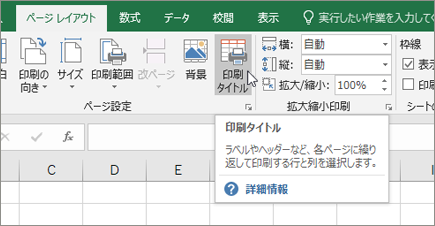
注: セル編集モードの場合、同じワークシートでグラフが選択されている場合、またはプリンターがインストールされていない場合は、[タイトルの印刷] コマンドが淡色表示されます。 プリンターのインストールの詳細については、「 Windows Vista 用プリンター ドライバーの検索とインストール」を参照してください。 Microsoft は Windows XP のサポートを終了しました。プリンターの製造元の Web サイトをチェックして、ドライバーの継続的なサポートを受けます。
-
[ シート ] タブの [ タイトルの印刷] で、次のいずれかまたは両方を実行します。
-
[ 一番上に繰り返す行 ] ボックスに、列ラベルを含む行の参照を入力します。
-
[左に繰り返す列] ボックスに、行ラベルを含む列の参照を入力します。
たとえば、各ページの上部に列ラベルを印刷する場合は、[タイトル行] ボックスに「$1:$1」と入力します。
![[ページ設定] ダイアログ ボックスの [シート] タブ](https://support.content.office.net/ja-jp/media/6386e8ff-3d57-4322-80ff-2163acfae82e.png)
ヒント: [行] の右端にある [ ポップアップ ウィンドウの折りたたみ] ボタン
![[折りたたみ]](https://support.content.office.net/ja-jp/media/df343c13-ee17-4488-a250-e439ac7dd961.gif)
![[折りたたみ]](https://support.content.office.net/ja-jp/media/df343c13-ee17-4488-a250-e439ac7dd961.gif)
注: 複数のワークシートを選択している場合、[タイトル行] ボックスと [タイトル列] ボックスは、[ページ設定] ダイアログ ボックスで使用できません。 複数のワークシートの選択を解除するには、選択していないワークシートをクリックします。 画面に表示されているシート見出しをすべて選択している場合は、選択したシートの見出しを右クリックし、ショートカット メニューで [作業グループ解除] をクリックします。










